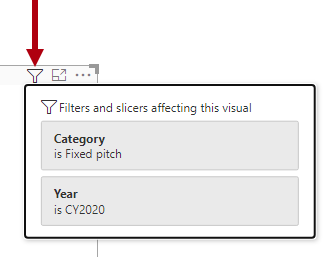Filtern bei der Nutzung eines Berichts
In der Leseansicht können Berichtsbenutzer beim Anzeigen eines Power BI-Berichts verschiedene Filtertechniken verwenden, z. B.:
Verwenden von Slicern.
Verwenden von Filtern.
Anwenden interaktiver Filteraktionen.
Bestimmen angewendeter Filter.
Verwenden von permanenten Filtern.
Verwenden Sie als Berichtsautor diese Filtertechniken, um Berichte zu entwerfen, die diese Funktionen nutzen, und deaktivieren Sie sie manchmal (wenn Sie einen guten Grund dafür haben).
Datenschnitte
Slicer stellen eine intuitive Umgebung für Berichtsbenutzer bereit. Sie sind wahrscheinlich die in Power BI-Berichten am häufigsten verwendete interaktive Technik. Berichtsbenutzer können Slicerfilter ändern oder löschen. Darüber hinaus können sie auch das Suchfeature aktivieren, sodass sie schnell nach bestimmten Elementen suchen können, nach denen gefiltert werden soll.
Filter
Wenn der Bereich Filter nicht ausgeblendet ist, kann ein Berichtsbenutzer den Bereich öffnen, um die Filter zu überprüfen. Wenn Filter nicht gesperrt sind, können sie von Berichtsbenutzern geändert werden. Sie haben insbesondere folgende Möglichkeiten:
Auswählen des Radierersymbols zum Löschen des Filters.
Anwenden einer neuen Filterauswahl.
Ändern des Filtertyps etwa von „Standard“ in „Erweitert“ (es sei denn, diese Option ist für den Bericht deaktiviert).
Verwenden des Suchfelds zum Suchen nach Werten, nach denen gefiltert werden soll (es sei denn, diese Option ist für den Bericht deaktiviert).
Ebenso wichtig ist es, zu wissen, was Berichtsbenutzer nicht tun können, z. B.:
Hinzufügen neuer Filter.
Entfernen von Filtern.
Ändern des Filtertyps in Erste N oder relatives Datum oder relative Zeit (bei Datums-/Uhrzeitfeldern).
Anwenden oder Deaktivieren der Einzelauswahl.
Hinweis
Sie können Filter hinzufügen oder entfernen, indem Sie in der URL Parameter für die Abfragezeichenfolge hinzufügen. Weitere Informationen hierzu finden Sie unter Filtern eines Berichts mithilfe von Abfragezeichenfolgenparametern in der URL. Bei eingebetteten Berichten können die Client-APIs von der Einbettungs-App verwendet werden, um Filter programmgesteuert hinzuzufügen oder zu entfernen und Filtertypen in Erste N oder relatives Datum oder relative Zeit zu ändern. Weitere Informationen hierzu finden Sie unter Power BI Embedded Analytics-Client-APIs.
Interaktive Filteraktionen
Bei vielen Interaktionen mit Berichtsbenutzern werden Filter angewendet. Diese Interaktionen bieten folgende Möglichkeiten:
Erstellen von Slices zum Übertragen von Filtern an andere Visuals.
Einschließen/Ausschließen von Filtern.
Kreuzfiltern.
Ausführen eines Drillthrough auf eine Berichtsseite.
Anwenden von Lesezeichen.
Einschließen/Ausschließen von Gruppen
Berichtsbenutzer können Gruppen in ein Visual einbinden oder aus einem Visual ausschließen. Mit Einschließen wird die Auswahl beibehalten, alle anderen Gruppen werden ausgeschlossen. Mit Ausschließen werden Gruppen aus dem Visual ausgeschlossen.
Diese Filter werden im Bereich Filter als Filterkarten mit den Titeln Eingeschlossen bzw. Ausgeschlossen angezeigt. Der Berichtsbenutzer kann den Bereich Filter verwenden, um sie anzuzeigen, zu ändern oder zu entfernen.
Kreuzfilter
Berichtsbenutzer können die Visuals auf der Berichtsseite vorübergehend kreuzfiltern, indem sie mindestens ein Element in einem Visual auswählen.
Das Kreuzfiltern (bzw. das übergreifende Hervorheben) erfolgt standardmäßig zwischen zwei Visuals. Der Berichtsautor kann jedoch Visualinteraktionen zwischen allen Visualpaaren in beide Richtungen bearbeiten. Darüber hinaus kann er das Kreuzfiltern deaktivieren oder die Interaktion so ändern, dass stattdessen die übergreifende Hervorhebung verwendet wird.
Drillthrough für Berichtsseiten
Wenn der Berichtsautor einen Bericht für Drillthroughs entwirft, können Berichtsbenutzer einen Drilldown von einem Visual zu einer anderen Berichtsseite ausführen. Standardmäßig werden bei der Drillthroughaktion alle für das Visual geltenden Filter an die Drillthroughseite weitergegeben.
Beispiel: Ein Berichtsbenutzer ändert Slicerwerte, verwendet den Filter Einschließen zum Filtern nach einem bestimmten Monat und kreuzfiltert nach einem bestimmten Produkt. Diese Filter werden an die Drillthroughseite übertragen.
Lesezeichen
Berichtbenutzer können Lesezeichen anwenden, mit denen Filter angewendet werden.
Bestimmen angewendeter Filter
Gelegentlich möchten Berichtsbenutzer wissen (oder überprüfen), welche Filter auf ein bestimmtes Visual angewendet werden. Dazu können sie mit dem Mauszeiger auf das Filtersymbol im Visualheader zeigen. Dabei wird ein Popupfenster angezeigt, in dem die Filter beschrieben werden, die sich auf das Visual auswirken. Im Popupfenster werden alle Filter angezeigt, die von Slicern oder Filtern (auch von Kreuzfiltern) angewendet werden.
Hinweis
Ausgeblendete Filter sind im Popupfenster nicht sichtbar.
Wenn das Symbol Filter für ein Visual nicht angezeigt wird, kann das folgende Ursachen haben:
Die Visualheader werden durch die Berichtseinstellungen für den gesamten Bericht deaktiviert.
Der Visualheader wird durch die Visualeinstellungen für das Visual deaktiviert.
Das Symbol Filter des Visualheaders wird durch die Visualeinstellungen für das Visual deaktiviert.
Weitere Informationen finden Sie unter Überblick über den Berichtsbereich „Filter“.
Permanente Filter
Permanente Filter ist eine Funktion, mit der Slicer- und Filtereinstellungen von Berichtsbenutzern gespeichert werden. Die Einstellungen werden automatisch angewendet, wenn der Berichtsbenutzer den Bericht erneut öffnet. Auf diese Weise werden zuvor angewendete Filter in Power BI gespeichert. Sie können Standardfilter (die vom Berichtsautor im Bericht gespeichert werden) wiederherstellen, indem Sie Auf Standard zurücksetzen auswählen.
Hinweis
Wenn die Schaltfläche Auf Standard zurücksetzen nicht angezeigt wird, ist dies möglicherweise darauf zurückzuführen, dass permanente Filter für den Bericht deaktiviert wurden. Mit dieser Schaltfläche wird auch der Status von Visuals inklusive Drillthroughposition und Sortierung zurückgesetzt.